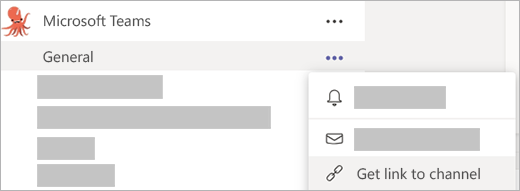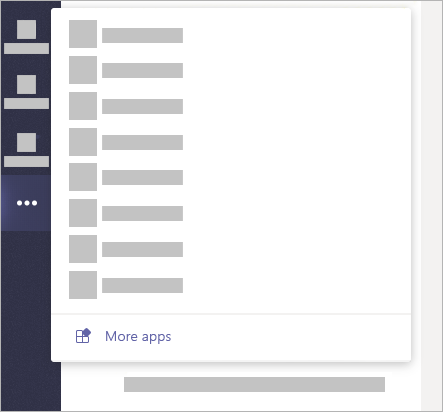Prinútiť ľudí, aby sa k vám pripojili v aplikácii Microsoft Teams
Príručka na zvýšenie produktivity s množstvom tipov a trikov na používanie aplikácie Microsoft Teams od ľudí, ktorí vytvárajú a používajú Teams vo svojej práci, každý deň.
Možno si myslíte, že tím používajúci aplikáciu Teams strávi v tejto aplikácii celý deň. A máte pravdu! Sme na nej závislí. No nie všetci v Microsofte používajú aplikáciu Teams celý deň ako my.
Keď nabádame ľudí, aby sa k nám pridali v aplikácii Teams, využívame na to niekoľko stratégií:
1. Preneste všetky konverzácie do aplikácie Teams.
Keď nám pošlú e-mail, odpovedáme v aplikácii Teams. Keď nám pošlú konverzáciu, odpovedáme v aplikácii Teams. Keď sa zastavia pri našom stole, odpovedáme v aplikácii Teams. Ten posledný príklad bol trochu prehnaný, ale vidíte, kam tým mierime: vždy sa všetko dá preniesť do aplikácie Teams. Čoskoro sa to stane zvykom a ľudia si uvedomia, že aplikácia Teams je ten najlepší spôsob, ako vás zastihnúť.
Keď si ľudia uvedomia, že aplikácia Teams je centrom diania, chcú byť aj oni jej súčasťou.
2. Použite @zmienky na prilákanie ľudí.
Ak napíšete @ a následne meno používateľa, tento používateľ dostane oznámenie, že sa ho pokúšate kontaktovať. Keď príde do aplikácie Teams, vaša správa s jeho menom sa zvýrazní tučným písmom. Väčšina ľudí v našom tíme chce vidieť svoje meno v centre pozornosti, takže používame veľa @zmienok.

Ďalšie podrobnosti o @zmienkach nájdete v tomto videu.
3. Odosielajte prepojenia na aktívne konverzácie.
Jedna z najväčších výhod aplikácie Teams spočíva v tom, že predstavuje centrum pre váš tím na diskusie a plnenie úloh. Kanály sú jednými z hlavných miest, kde sa to deje. Čo však robiť, keď sa v niektorom kanáli niečo rieši (alebo sa tam niečo vyriešilo) a niekto sa pýta na podrobnosti? Môžete predsa odoslať prepojenie na tento kanál!
Ak chcete získať prepojenie, kliknite na položku Ďalšie možnosti
4. Majte všetky svoje schôdze, súbory a aplikácie v aplikácii Teams.
Teams je naše pracovisko. Je to miesto, kde sa deje všetko podstatné: schôdze, súbory, každodenné konverzácie, plánovanie projektov... jednoducho všetko. Keď si ľudia uvedomia, že aplikácia Teams je centrom diania, chcú byť aj oni jej súčasťou.
K dispozícii je niekoľko spôsobov, ako môžete urobiť z aplikácie Teams stredobod vesmíru vášho tímu:
-
Ak plánujete schôdze v Outlooku, vyberte položku Schôdza cez Teams na paneli nástrojov v Outlooku, aby sa účastníci mohli pripojiť prostredníctvom aplikácie Teams. Je to dobrý zvyk, a to najmä v prípade, že niekto pracuje na diaľku alebo zdieľa svoju obrazovku.
-
Zdieľajte súbory v aplikácii Teams Keď to urobíte, zobrazia sa na karte Súbory konverzácie alebo kanála, v ktorom ste ich nahrali. Tiež sa zobrazia pri výbere položky Súbory na ľavej strane aplikácie Teams.
-
Veľa aplikácií, ktoré už používate, ako je napríklad Adobe Creative Cloud, OneNote a GitHub, sa tiež nachádzajú v aplikácii Teams. Namiesto toho, aby ste ich otvárali jednotlivo, integrujte ich do aplikácie Teams.
Vyberte položku Ďalšie možnosti
5. Pozvite ľudí do vašich tímov.
Ak ste vlastníkom tímu vo vašej organizácii, nezabudnite do neho pridať ľudí. Ľudia vo vašej organizácii môžu na váš tím náhodne naraziť, ale môžete im tiež trochu pomôcť a priamo ich tam pridať. Keď ich pridáte, zobrazí sa im oznámenie, že ste ich pridali, váš tím sa zobrazí, keď sa prihlásia do aplikácie Teams, a aktivitu tohto tímu uvidia vo svojich informačných kanáloch aktivít.
Je tiež vhodné, aby ste uverejnili uvítaciu správu novému členovi tímu v kanáli Všeobecné, najmä ak sa pokúšate podporiť účasť. Označte nového člena pomocou @zmienky a sledujte, ako ho privítajú aj ostatní členovia.
Ak chcete pozvať ľudí do tímu, vedľa názvu tímu v zozname vyberte položku Ďalšie možnosti
Nasleduje Teams a e-maily v harmónii